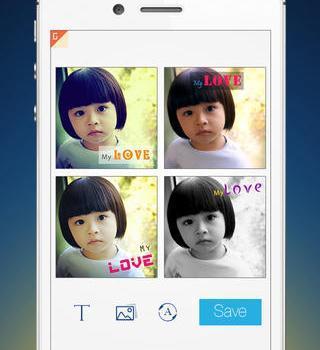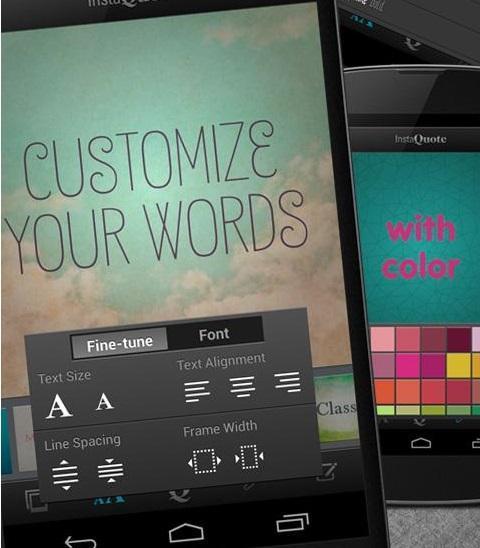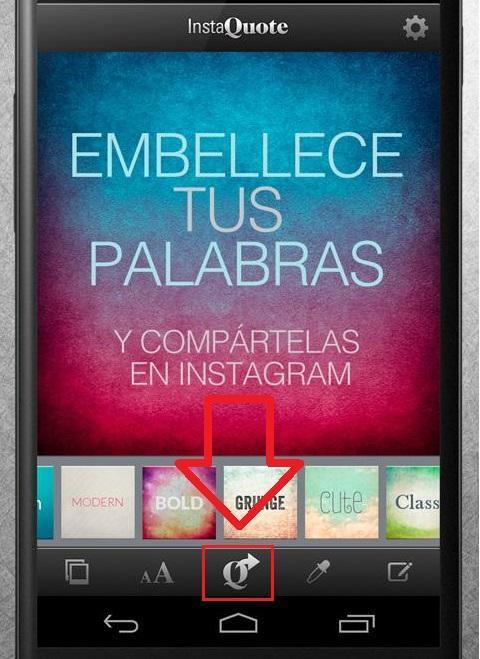Como escrever nas fotos do Instagram

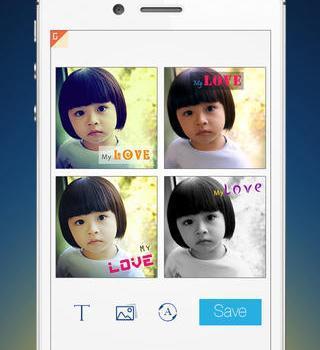
O Instagram é como a vida: precisamos introduzir novidades de vez em quando para evitar cair no tédio. No início com os filtros era suficiente, mas foi testando outras coisas para manter o interesse, como as colagens de fotos ou os vídeos, e agora quer testar coisas novas, como publicar fotografias com texto. Mas como fazê-lo? Sabe que é possível porque você já viu, mas é muito complicado? A verdade é que é muito simples. Em umComo.com.br contamos para você como escrever nas fotos do Instagram.
Passos a seguir:
Para adicionar texto às suas fotos do Instagram você precisará de uma app novo. Há vários aplicativos que se dedicam a isso, mas em umComo.com.br recomendamos InstaQuote, que também está disponível tanto para iOS como para Android. Vá à sua loja de apps e faça o download.
Abra o InstaQuote. Clique duas vezes sobre o fundo para escrever o texto. Preencha os campos "o que se disse" e "quem disse" com o texto que quiser, e quando estiver pronto, aceite. Verá que o texto aparece sobre o fundo que vem automaticamente.
Agora precisa editar esse fundo e texto para ajustá-los ao que você quer. Na parte de baixo do app verá vários botões com as fontes que vêm automáticas (se quiser mais, terá que atualizar a versão pro). Clique sobre o que quiser. Pode deslocar o texto arrastando com o dedo.

Agora pode mudar o fundo: clique sobre o botão que aparece na parte de baixo à esquerda da tela, cujo ícone são dois quadrados sobrepostos. Tem três opções: usar a câmera, ir à galeria ou usar algum dos fundos que já vêm criados.
Quando já tiver a imagem perfeita, clique sobre o botão que aparece no centro da parte de baixo da tela, o "Q" com uma seta. Terá várias opções: escolha Instagram para publicar essa imagem na rede social.
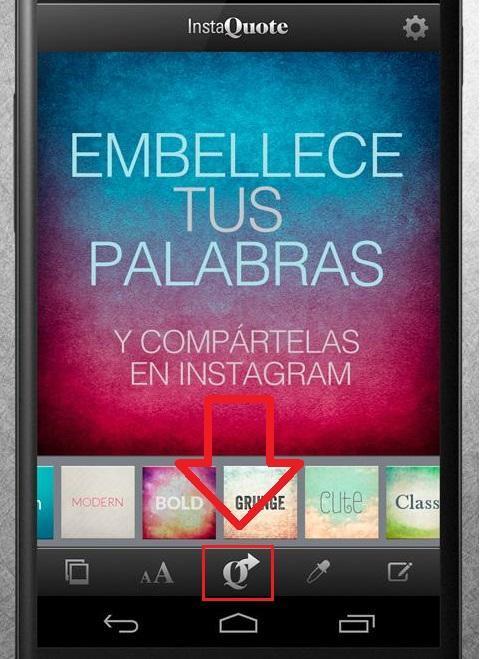
Você será redirecionado ao Instagram com a imagem final já aberta. Siga os passos habituais de publicação na rede social e... Pronto!
Se pretende ler mais artigos parecidos a Como escrever nas fotos do Instagram, recomendamos que entre na nossa categoria de Internet.